Čas u obrazovky poskytuje rodičům efektivní ovládání a omezení tohoto dětského iOS zařízení. Rodiče mohou snadno omezit dobu používání, kterou jejich synové nebo dcery tráví na některých konkrétních sociálních aplikacích, hrách a sledování videí. Co když chcete upravit tyto limity času obrazovky, ale zapomenete přístupový kód?
Zde přichází otázka: je možné obejít čas u obrazovky na zařízeních iOS? Ano. Stále existují způsoby, jak to obejít, a to i bez přístupového kódu. V tomto článku se chceme podělit o čtyři snadné způsoby k obejití přístupového kódu času stráveného na obrazovce, ať už jste zapomněli přístupový kód nebo chcete prolomit limity nastavené vašimi rodiči.
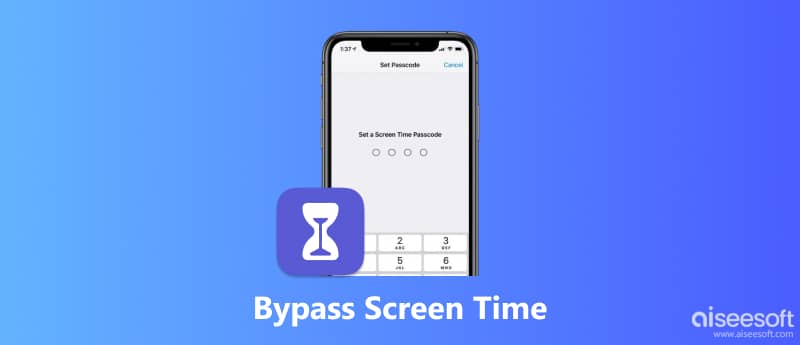
Pokud jste rodič a právě jste zapomněli přístupový kód Screen Time, můžete se rozhodnout vymazat heslo a všechna tato nastavení nebo limity znovu upravit. Zde důrazně doporučujeme snadno použitelný nástroj pro odstranění přístupového kódu Screen Time, iPhone Unlocker pro snadné obcházení hesla Screen Time.

Ke stažení
iPhone Unlocker - vymazat časový kód obrazovky
100% bezpečné. Žádné reklamy.
100% bezpečné. Žádné reklamy.

Pokud vaše zařízení běží na iOS 11 nebo dřívějším a záloha iTunes není dešifrována, můžete získat přístupový kód omezení přímo. Pokud však byla vaše záloha iTunes šifrována, musíte pro pokračování v dešifrování zálohy zadat heslo. Po chvíli čekání bude přístupový kód Screen Time odstraněn.

Po dokončení procesu bude přístupový kód Screen Time odstraněn. Poté se můžete vrátit zpět na obrazovku Čas a provést potřebné operace.
Pokud chcete upravit nastavení Čas u obrazovky, můžete to snadno udělat na svém zařízení iOS, pokud máte přístupový kód. Takže tady o této situaci nemluvíme. Rádi bychom se podělili o způsob, jak obejít čas u obrazovky bez hesla. Pravdou je, že svůj iPhone/iPad/iPod můžete jednoduše resetovat do továrního nastavení, abyste se zbavili různých rodičovských kontrol. První metoda se tedy používá hlavně u dětí.
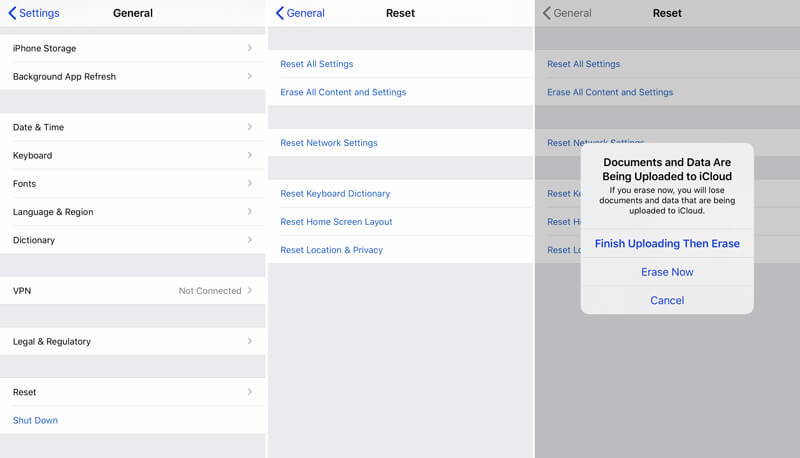
Po dokončení obnovy nebude mít tento iPhone žádný čas na obrazovce, protože bude zcela deaktivován a limity času na obrazovce budou automaticky odstraněny. Vlastně, během tohoto kroku můžete vytvořit nový účet Apple pokud na svém iPhonu nemáte příliš mnoho užitečných dat.
Systém iOS nabízí přímý a snadný způsob, jak vypnout Čas u obrazovky. V Nastavení můžete vypnout Čas u obrazovky jedním kliknutím. Tato metoda však vyžaduje zadání aktuálního hesla Screen Time nebo Apple ID a jeho hesla. Pokud si tedy některou z nich pamatujete, vyzkoušejte tuto metodu pomocí níže uvedených kroků.
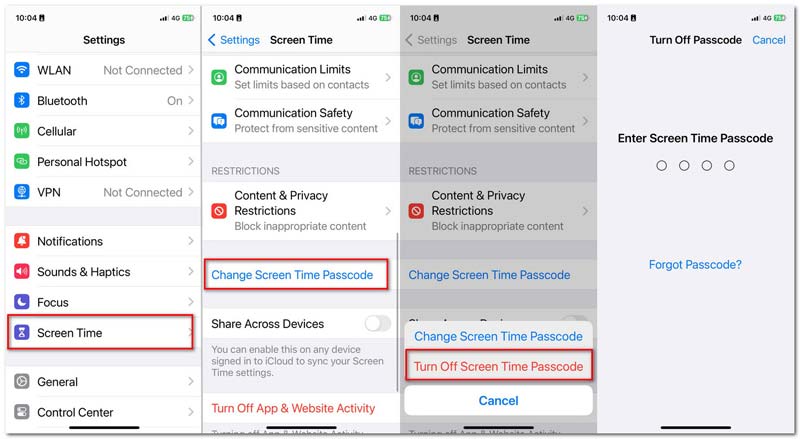
Dalším účinným způsobem, jak obejít přístupový kód Screen Time, je odhlásit se ze svého Apple ID. Protože Apple ID ukládá všechna vaše nastavení na iOS zařízení, můžete po odhlášení ze svého účtu vypnout čas strávený na obrazovce. Potřebuje ale heslo Apple ID. Nyní se naučíme, jak obejít přístupový kód Screen Time odhlášením z Apple ID.
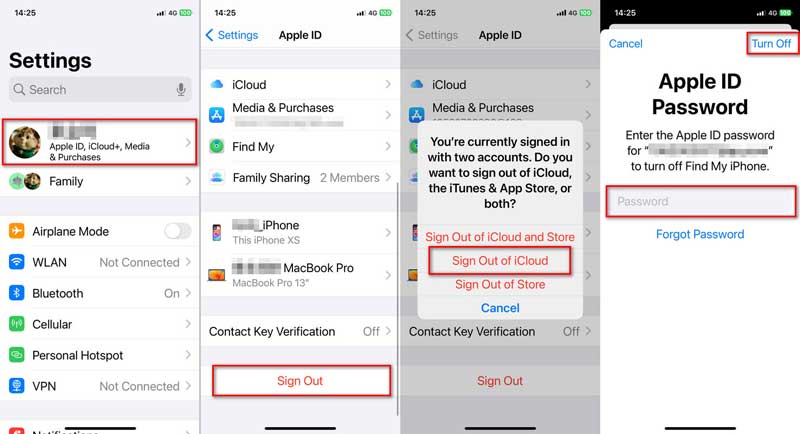
Vzhledem k tomu, že existuje mnoho způsobů, jak obejít přístupový kód Screen Time, mohou se rodiče obávat, že by jejich děti zkoušely tyto metody používat iPhone nebo iPad déle. Abychom vám pomohli, sdílíme několik tipů, jak zabránit dětem v nabourání přístupového kódu Čas u obrazovky.
Pokud chcete, aby se vaše děti zdržely používání aplikací v určitou denní dobu, můžete použít funkci prostojů. Zapnutím odstávky můžete zablokovat aplikace a oznámení, které nepovolíte.
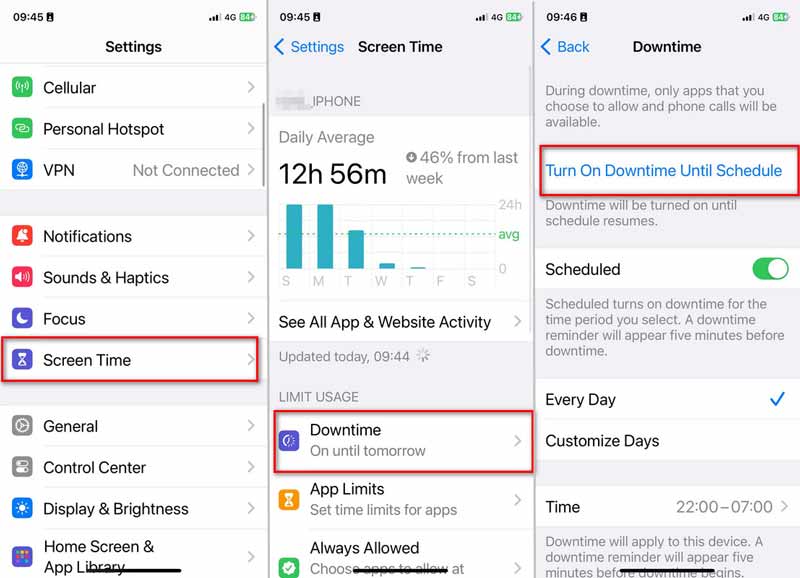
Apple také nabízí funkci Communication Limits pro blokování kontaktů z Photo, FaceTime, Messages a iCloud. Můžete si vybrat povolenou komunikaci během doby obrazovky nebo prostoje.
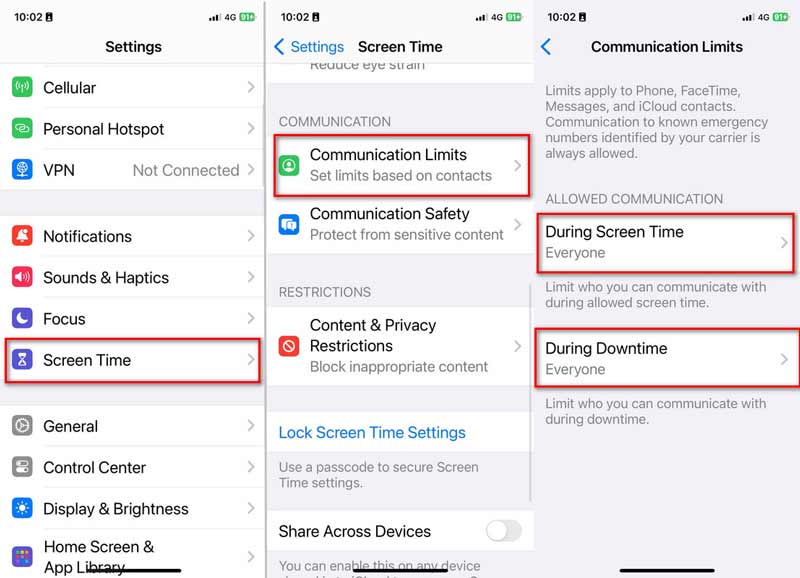
Některé děti mohou změnit časové pásmo, aby získaly více času na zařízení. Čas můžete nastavit automaticky, abyste jim zabránili v nabourání přístupového kódu Čas u obrazovky.
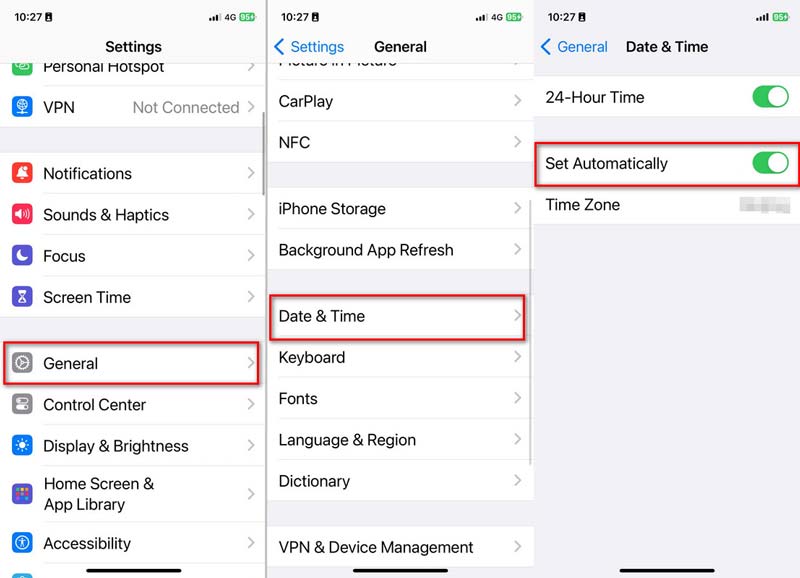
Co je přístupový kód Screen Time?
Čas u obrazovky poskytuje jednoduchý způsob, jak sledovat různé způsoby použití aplikací a vyhnout se tomu, abyste trávili příliš mnoho času u některých aplikací nebo her. Čas u obrazovky vám umožňuje spravovat aktivity a zlepšit výkon zařízení iOS. Z aplikace Čas u obrazovky můžete získat jasnou zprávu o průměrném využití aplikace. A co víc, umožňuje rodičům ovládat zařízení svých dětí a klást určitá omezení. Screen Time passcode je 4místné heslo, které slouží především k lepšímu zabezpečení iOS zařízení a všech typů dat na něm.
Jak přidat a používat přístupový kód Screen Time?
Přístupový kód Čas u obrazovky můžete snadno přidat nebo změnit. Můžete otevřít aplikaci Nastavení a přejít na Čas u obrazovky. Poté vyberte možnost „Použít přístupový kód Čas u obrazovky“ a vytvořte nové heslo pro Čas u obrazovky. Pokud jej chcete změnit, zde můžete klepnout na možnost „Změnit kód času obrazovky“. Pro změnu ale musíte zadat heslo náhledu.
Jak na svém iPhone vypnu rodičovskou kontrolu?
Pokud chcete na svém iPhonu zakázat rodičovskou kontrolu, můžete přejít do aplikace „Nastavení“. Poté klepněte na „Obecné“ > „Omezení“ a zadejte přístupový kód, abyste se zbavili všech limitů, které váš rodič nastavil.
Jak překonat časové limity pro hry a aplikace?
Ve skutečnosti je docela snadné resetovat časový limit u některých určitých her nebo aplikací. Chcete-li se těchto limitů snadno zbavit, můžete si je znovu stáhnout z účtů „sdílených rodinou“.
Z různých důvodů budete muset obejít Čas u obrazovky. Sdíleli jsme čtyři účinné způsoby jak obejít přístupový kód času obrazovky. Pomocí jednoho z nich můžete vymazat přístupový kód Screen Time a zbavit se různých rodičovských kontrol, jak chcete. Neváhejte nás kontaktovat, pokud máte ještě nějaké dotazy.
Tipy pro čas na obrazovce
Čas obrazovky nefunguje Obejít čas obrazovky Změňte omezení na iPhone Co je přístupový kód omezení Vypněte omezení pro iPhone Kde je omezení na iPhone Co je Pinfinder
Chcete-li opravit obrazovku iPhone uzamčenou, funkce stírání hesla vám může hodně pomoci. A také můžete snadno vymazat heslo Apple ID nebo Screen Time.
100% bezpečné. Žádné reklamy.
100% bezpečné. Žádné reklamy.